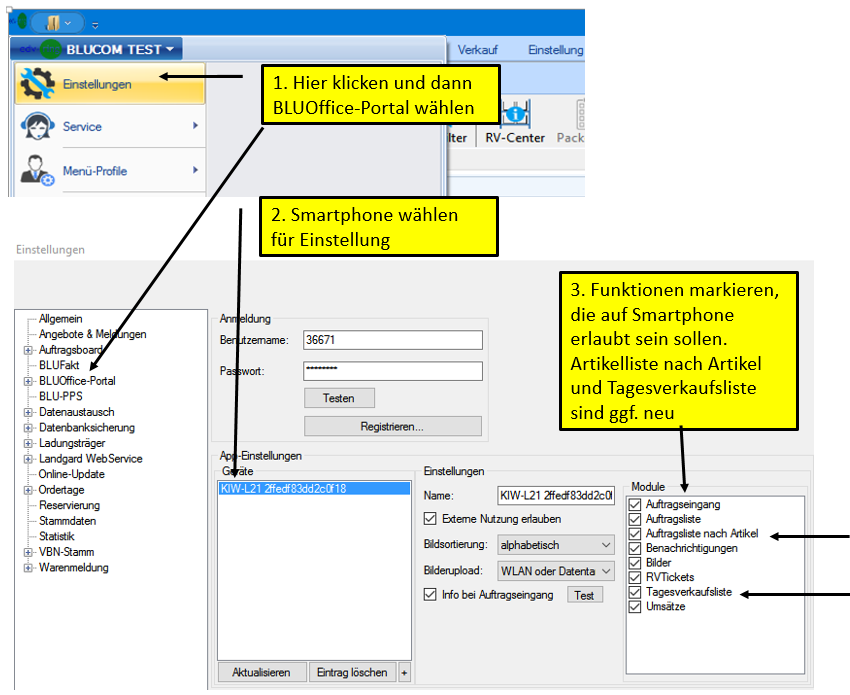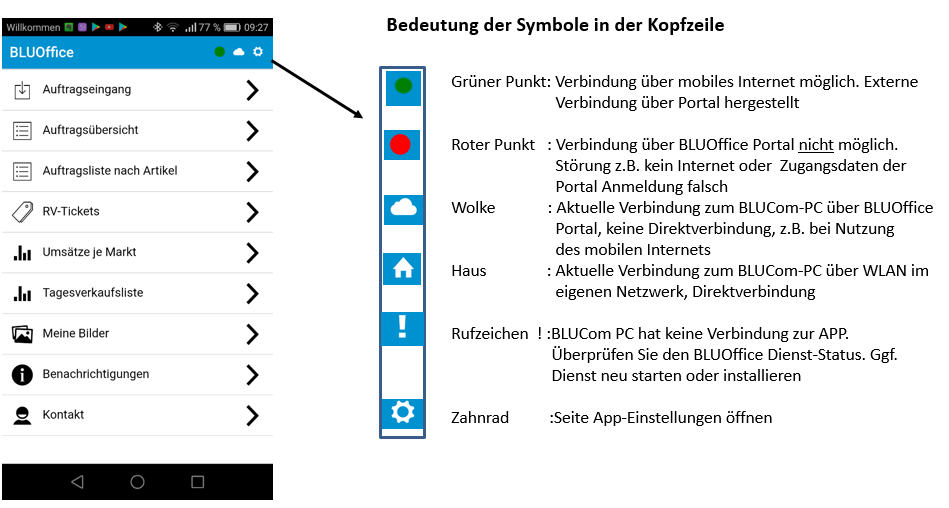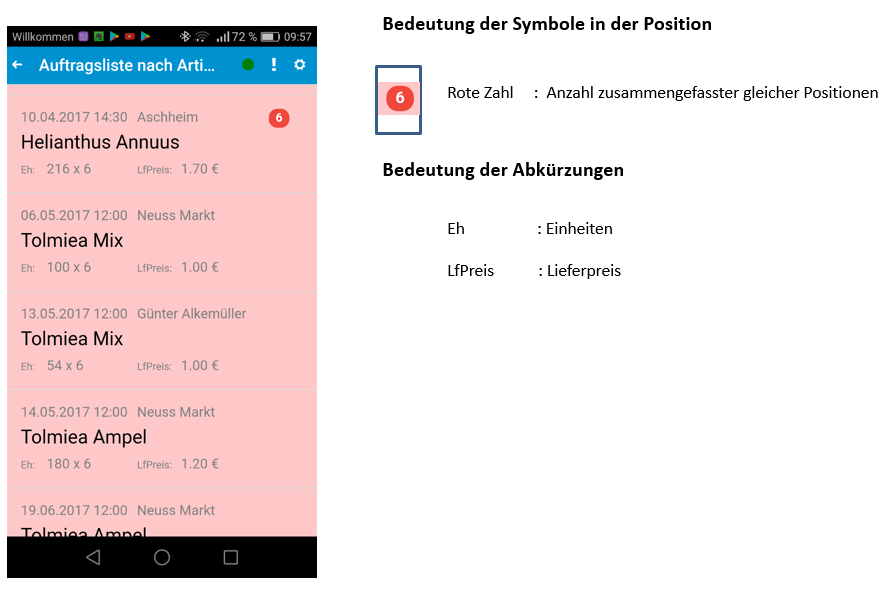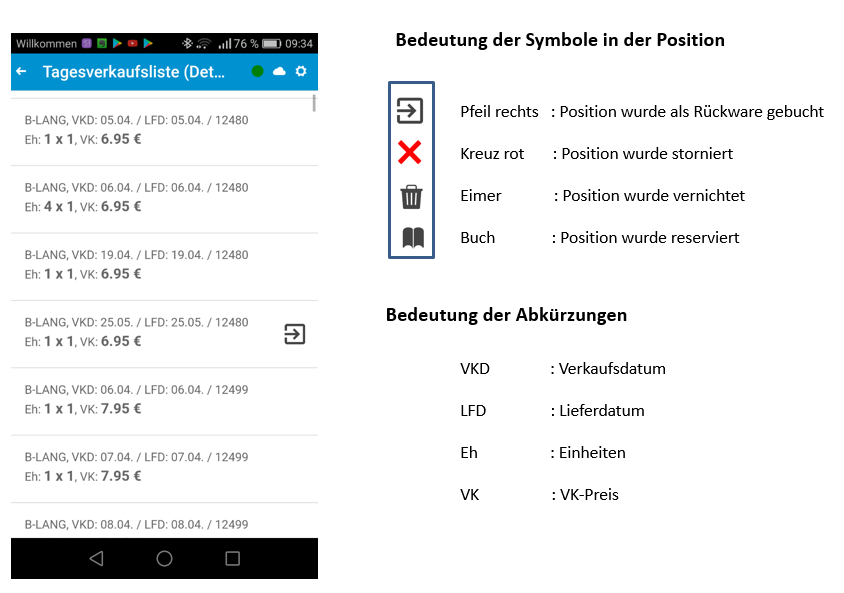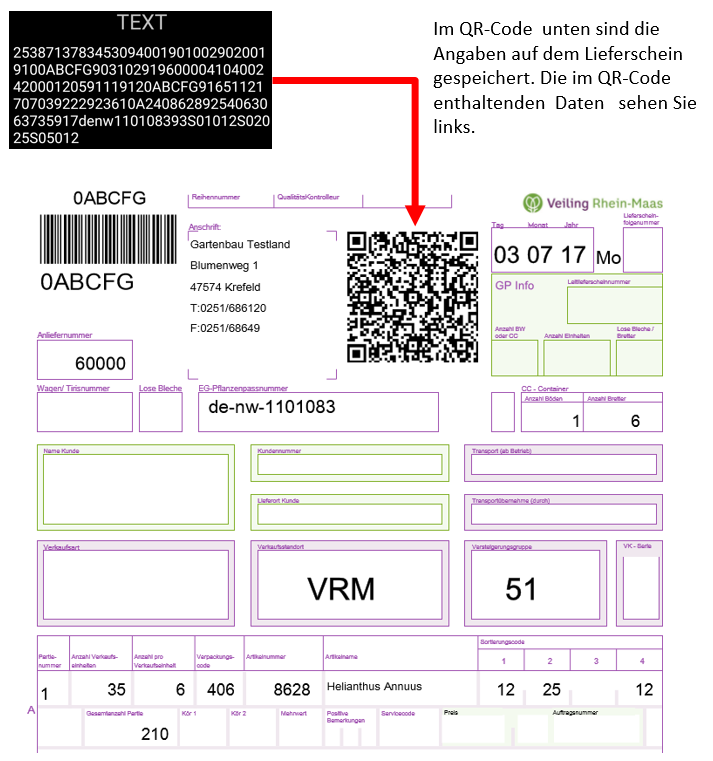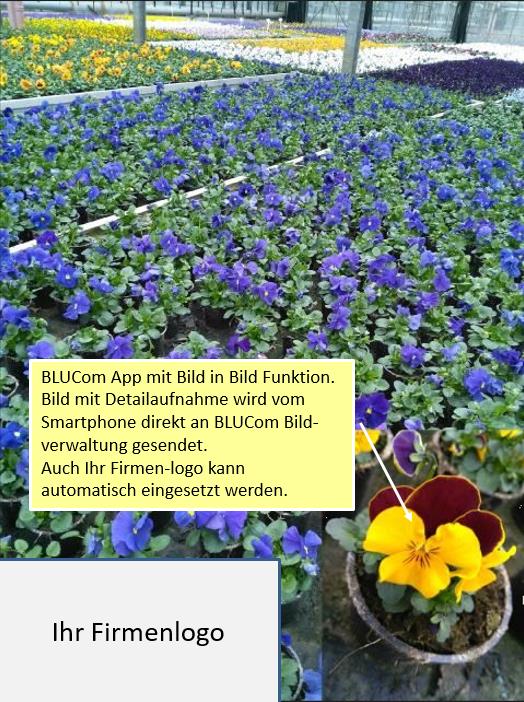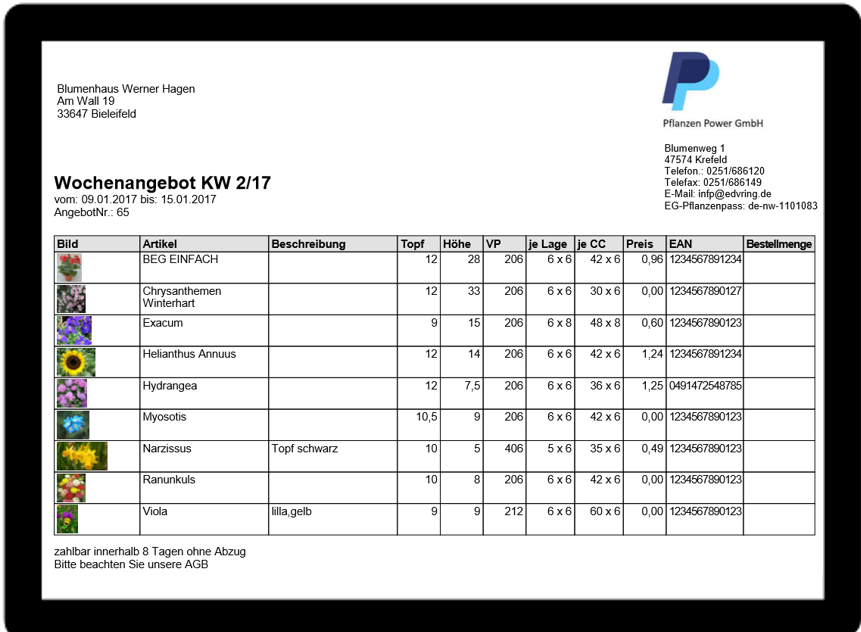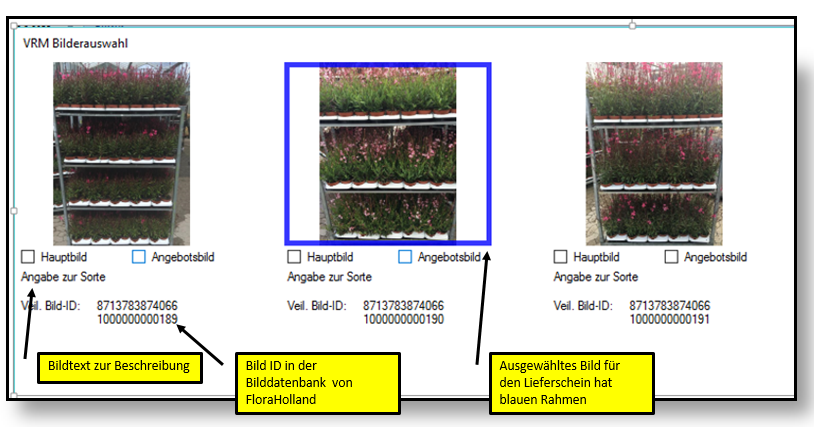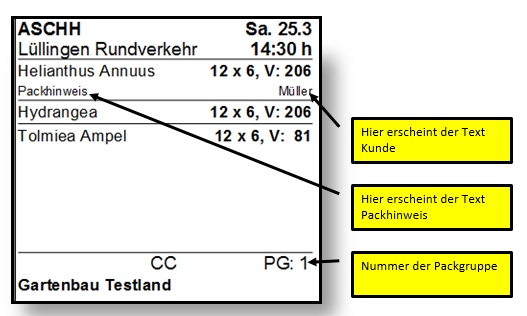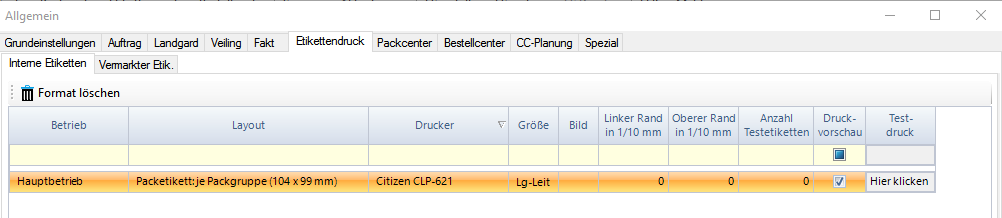Fernwartung / Teamviewer für Android und iOs
Um die Fernwartung auf Ihrem Mobil Gerät nutzen zu können, müssen Sie einmal den Teamviewer Quick Support herunterladen
Download Android: TeamViewer QuickSupport – Apps bei Google Play
Download IOS: TeamViewer QuickSupport im App Store (apple.com)
Die Fernwartung für Ihr BLUCom-System können Sie auf unserer Homepage herunterladen.
Download Windows: https://www.edvring.info/Downloads
Die BLUCom App
Was leistet die BLUCom App
Die BLUCom App ist über WLAN oder mobilen Internet mit Ihrem BLUCom-PC im Betrieb verbunden. So erhalten Sie Ihre aktuellen Informationen auf Ihr Smartphone.
Auftragseingang kontrollieren
DFÜ-Aufträge und RV-Tickets werden von Ihrem BLUCom im Betrieb eingespielt.
Ihr Smartphone (Android oder IPhone) hat durch die BLUOffice App jetzt Zugriff auf Ihre Betriebsdaten und zeigt diese übersichtlich an.
Pflanzenbilder für Angebote und VRM erstellen
Der Kunde wünscht sich im Webshop oder im Angebot immer aktuelle Bilder der Ware, die er kaufen möchte. Die Fotofunktion in der BLUOffice App macht Ihnen die Bildverarbeitung einfach. Sie machen ein Foto der verkaufsfähigen Ware mit dem Smartphone. Das Foto wird dann direkt in BLUCom-Bildverarbeitung übertragen und sofort für den Onlinezugriff im BLUOffice Portal bereitgestellt, bzw. für die VRM in die FloraHolland Bilddatenbank übertragen.
Weiterentwicklung ist nicht aufzuhalten
Damit Sie an der Weiterentwicklung der BLUCom App teilhaben, mieten Sie die App für einen Jahresbeitrag von uns. Dafür erhalten Sie immer aktuelle Updates und alle neuen Funktionen der BLUCom App zum Festpreis.
Je Betrieb ist nur ein Vertrag notwendig unabhängig von der Anzahl der genutzten Apps.
BLUCom-App, Funktionen übersicht
- Auftragseingang, aktuelle DFÜ-Bestellungen (weiß) werden angezeigt. Bestätigung im durch App möglich.
- Anzeige der Aufträge aus dem Auftragsboard – Auftragssicht oder Artikelsicht sthen zur Auswahl
- RV-Tickets Anzeige
- Umsätze in den C&C-Märkten
- Tagesverkaufsliste aus C&C-Märkten anzeigen
- Bilder für Angebote erstellen. Bilder sind sofort online verfügbar
- Anzeige der BLUOffice Benachrichtigungen
- App speichert Ihren Artikelstamm, um Fotos auch offline zu erstellen

BLUcom App – Programmübersicht
Anwendungsbereiche
- Immer informiert über aktuelle Auftragseingänge, die per DFÜ eintreffen
- Aufträge bestätigen
- Aktuelle Pflanzenbilder für Angebote und Veiling erstellen
- Tagesverkauf aus C&C-Märkten einsehen
Ihre Vorteile
- Aktuelle Informationen aus dem Betrieb immer griffbereit
- Fotofunktion erleichtert die Bildverarbeitung für Angebot und VRM
- Einfache Handhabung
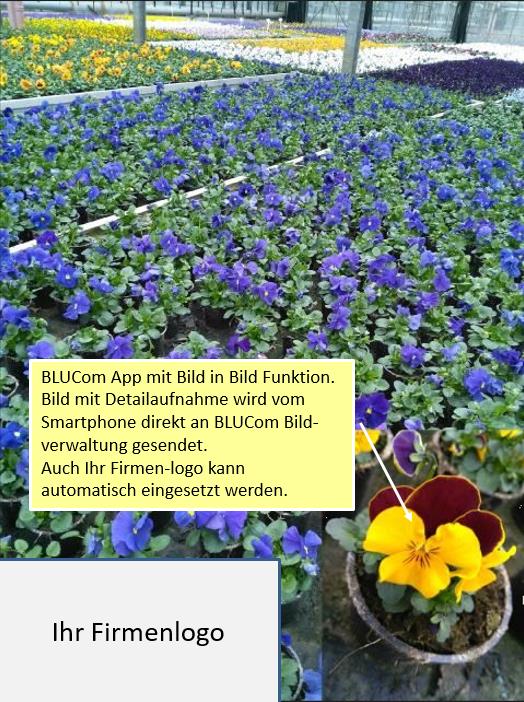
BLUCom-App Fotofunktion
Hier die Beschreibung weiter Funktionen der BLUCom App